
Субтитры на телевизоре Samsung могут значительно улучшить восприятие контента, особенно при просмотре иностранных фильмов или при наличии проблем с восприятием звука. Включить их можно всего за несколько шагов с помощью пульта дистанционного управления, не прибегая к сложным настройкам. В этой статье мы разберем, как это сделать на моделях телевизоров Samsung, оснащенных системой Tizen.
Для того чтобы активировать субтитры, нужно открыть меню настроек телевизора. Это можно сделать прямо с пульта, не включая дополнительные устройства. В большинстве случаев настройка субтитров будет доступна через основной интерфейс телевизора, в разделе «Звук» или «Доступность». Однако, чтобы точно найти нужные параметры, нужно знать несколько важных деталей.
Шаг 1: Нажмите кнопку Home на пульте, чтобы открыть главное меню телевизора. Затем перейдите в раздел «Настройки», выбрав соответствующую иконку с помощью стрелок на пульте.
Шаг 2: В меню настроек выберите пункт «Звук» или «Доступность» в зависимости от версии программного обеспечения вашего телевизора. Здесь вы найдете опцию для включения субтитров.
Шаг 3: Включите субтитры, активировав соответствующий переключатель. После этого на экране появятся субтитры, если они доступны в текущем контенте.
Для некоторых моделей телевизоров Samsung, кроме стандартных субтитров, есть возможность выбора их языка или настройки размера и шрифта. Эти дополнительные функции также можно настроить в разделе «Доступность».
Подключение пульта для управления субтитрами

Для управления субтитрами на телевизорах Samsung, важно правильно настроить пульт дистанционного управления. В современных моделях пульт уже заранее синхронизирован с телевизором, что упрощает процесс. Однако, если пульт не реагирует на команды или требуется дополнительная настройка, следуйте нескольким простым шагам.
Первоначально убедитесь, что пульт работает с телевизором. Для этого нажмите кнопку включения и проверьте, отвечает ли телевизор на команды. Если пульт не взаимодействует с устройством, возможно, необходимо заменить батарейки или проверить наличие помех в передаче сигнала.
Для настройки субтитров на пульте телевизора Samsung выполните следующие шаги:
1. Нажмите кнопку Меню или Home на пульте, чтобы открыть главное меню телевизора.
2. Перейдите в раздел Настройки, выберите Общие, затем Доступность.
3. В этом меню найдите опцию Субтитры и включите их. На некоторых моделях может быть доступна кнопка прямого вызова субтитров, что позволяет быстро активировать или деактивировать их.
Если после этих шагов субтитры не появляются, попробуйте перезагрузить телевизор и проверить правильность выбора языка для субтитров. На пульте также могут быть кнопки быстрого доступа, такие как CC или Субтитры, которые активируют эту функцию напрямую.
Дополнительные настройки субтитров можно выполнить через меню настройки текста: размер, цвет и стиль шрифта. Для этого откройте меню доступа через пульт и настройте параметры, чтобы улучшить восприятие текста в зависимости от вашего предпочтения.
В случае использования сторонних приложений для просмотра контента, например, Netflix или YouTube, настройка субтитров может быть доступна прямо в интерфейсе этих сервисов через меню пульта. Важно помнить, что для активации субтитров в некоторых приложениях потребуется их настройка отдельно от телевизора.
Как активировать субтитры через меню настроек

Для активации субтитров через меню настроек на телевизорах Samsung выполните следующие шаги:
1. Нажмите кнопку Home на пульте дистанционного управления, чтобы открыть главное меню телевизора.
2. Перейдите в раздел Настройки, выбрав соответствующий пункт с помощью стрелок на пульте.
3. В меню настроек выберите Общие, затем откройте подраздел Доступность.
4. В разделе Доступность найдите опцию Субтитры и включите её, активировав переключатель. В некоторых моделях может быть предложен выбор языка для субтитров.
5. После активации, субтитры автоматически появятся при просмотре контента, если он их поддерживает.
Если вы хотите настроить дополнительные параметры субтитров, например, размер шрифта или цвет, это можно сделать в том же разделе настроек, выбрав опцию Дополнительные настройки субтитров.
Включение субтитров для определенного контента

Чтобы включить субтитры для конкретного контента на телевизорах Samsung, необходимо учитывать несколько факторов. Во-первых, субтитры могут быть доступны только при просмотре определённых программ или фильмов, которые поддерживают эту функцию.
Для включения субтитров на контенте с телевизора Samsung выполните следующие шаги:
1. Нажмите кнопку «Меню» на пульте дистанционного управления.
2. Перейдите в раздел «Настройки» и выберите «Доступность». В зависимости от модели телевизора, это может быть также в категории «Общие настройки» или «Язык и ввод».
3. В меню «Доступность» найдите опцию «Субтитры» и установите её в положение «Вкл.». Если субтитры доступны для данного контента, они начнут отображаться.
Для некоторых потоковых сервисов, таких как Netflix или YouTube, субтитры могут быть включены непосредственно через меню настроек плеера, в котором выбрана опция «Субтитры» или «Титры». При этом можно выбрать язык, на котором будут отображаться субтитры.
Важно: не все каналы или контент могут поддерживать субтитры, даже если функция включена в настройках телевизора. В таких случаях субтитры не появятся, если они не предоставляются самим источником контента.
Настройка языка субтитров на телевизоре Samsung
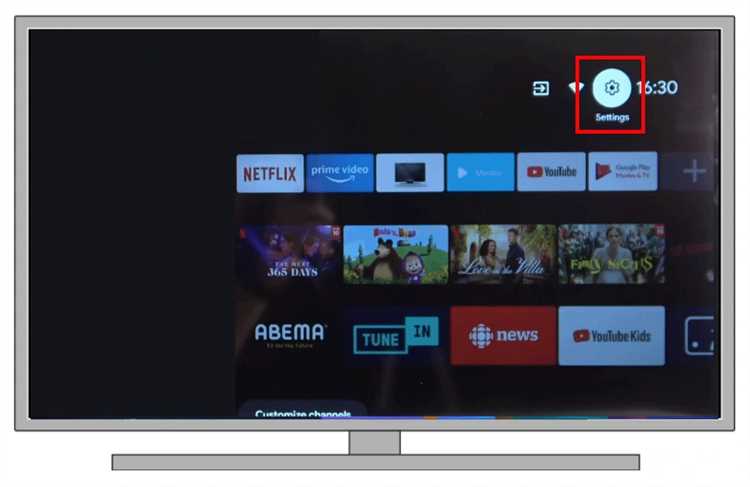
Для настройки языка субтитров на телевизорах Samsung необходимо выполнить несколько простых шагов через меню телевизора. Сначала убедитесь, что субтитры активированы. Для этого откройте меню с помощью пульта дистанционного управления.
1. Нажмите кнопку «Меню» на пульте и перейдите в раздел «Настройки».
2. В настройках выберите «Специальные возможности» или «Доступность», в зависимости от модели телевизора.
3. Найдите пункт «Субтитры» и убедитесь, что опция включена. Если нет, активируйте её.
4. Далее в этом же меню выберите «Язык субтитров», чтобы изменить язык. Если телевизор поддерживает выбранный вами язык, он появится в списке доступных опций.
5. Выберите нужный язык и подтвердите выбор.
Для некоторых моделей телевизоров Samsung доступна автоматическая настройка языка субтитров в зависимости от аудиодорожки, что упрощает процесс. В случае, если нужного языка нет в списке, возможно, вам нужно будет обновить прошивку телевизора или использовать сторонние источники контента, которые поддерживают ваш предпочтительный язык.
Важно: не все программы и каналы поддерживают субтитры на разных языках, так что функция может работать не на всех материалах.
Как управлять отображением субтитров на экране

Управление отображением субтитров на телевизоре Samsung позволяет настроить их видимость, шрифт и размер. Это полезно, если вы хотите адаптировать субтитры под свои предпочтения. Следуйте этим шагам, чтобы настроить субтитры на экране телевизора:
- Перейдите в меню «Настройки» с помощью пульта дистанционного управления.
- Выберите раздел «Доступность» или «Субтитры», в зависимости от модели телевизора.
- Активируйте субтитры, установив значение «Включено».
- Для изменения шрифта или размера субтитров выберите опцию «Настройки шрифта» или «Размер шрифта» и настройте параметры по своему усмотрению.
Для более точной настройки можно выбрать один из нескольких стилей отображения, например, белый шрифт на черном фоне или изменить прозрачность фона. Эти параметры обеспечивают более комфортное восприятие текста при просмотре.
Если субтитры не отображаются на экране, убедитесь, что их поддерживает выбранный канал или потоковый сервис. В некоторых случаях субтитры могут быть отключены на уровне контента, и в таком случае необходимо включить их в меню самого сервиса.
Решение проблем с субтитрами на телевизоре Samsung

Если субтитры на вашем телевизоре Samsung не отображаются или возникают другие проблемы, есть несколько проверенных решений. Одной из частых причин может быть неправильная настройка отображения субтитров. Для начала убедитесь, что субтитры включены в настройках телевизора. Это можно сделать через меню «Система» -> «Субтитры», где нужно активировать опцию отображения субтитров.
В случае, если субтитры не появляются при просмотре контента, возможно, проблема связана с форматом видео. Некоторые файлы могут не поддерживать субтитры, или же файл субтитров не синхронизирован с видео. Для устранения этого проверьте формат файла субтитров. Поддерживаемые форматы на телевизорах Samsung – это SRT, SUB и другие текстовые форматы. Убедитесь, что файл субтитров находится в одной папке с видеофайлом и имеет одинаковое имя.
Еще одной распространенной проблемой является неправильная языковая настройка. Если субтитры на нужном языке не отображаются, перейдите в раздел «Язык субтитров» и выберите соответствующий язык. Иногда выбор нужного языка может быть ограничен в зависимости от региона и контента, который вы просматриваете.
Также стоит проверять обновления программного обеспечения телевизора. Старые версии прошивки могут содержать ошибки в обработке субтитров. Чтобы обновить ПО, зайдите в «Настройки» -> «Поддержка» -> «Обновление ПО». Иногда обновление решает проблемы с отображением субтитров и совместимостью с различными форматами контента.
Если проблема с субтитрами сохраняется, попробуйте перезагрузить телевизор или сбросить настройки до заводских. Для сброса зайдите в «Настройки» -> «Система» -> «Сброс». Однако имейте в виду, что сброс настроек удалит все пользовательские данные и настройки.
Вопрос-ответ:
Как включить субтитры на телевизоре Samsung с пульта?
Для включения субтитров на телевизоре Samsung с пульта нужно выполнить несколько простых шагов. Нажмите кнопку «Меню» или «Home» на пульте. Затем перейдите в раздел «Настройки», выберите «Общие» и откройте пункт «Субтитры» или «Accessibility». Включите опцию субтитров, выбрав нужный язык. Теперь субтитры будут отображаться при просмотре фильмов или программ.
Почему субтитры не включаются на телевизоре Samsung, хотя я активировал опцию?
Если субтитры не появляются, несмотря на то, что вы включили их в настройках, возможно, проблема связана с конкретным источником контента. Некоторые каналы или приложения не поддерживают субтитры, либо они могут быть выключены в настройках самого контента. Попробуйте проверить наличие субтитров на другом канале или в другом приложении, поддерживающем их.
Можно ли настроить шрифт и цвет субтитров на телевизоре Samsung?
Да, на телевизорах Samsung есть возможность настроить внешний вид субтитров. Для этого нужно зайти в настройки телевизора, выбрать раздел «Доступность», а затем «Субтитры». Здесь вы можете изменить шрифт, размер, цвет и другие параметры отображения субтитров, чтобы они были удобнее для восприятия.
Что делать, если субтитры на телевизоре Samsung показываются с задержкой?
Если субтитры появляются с задержкой, возможно, это связано с настройками или характеристиками источника сигнала. Попробуйте перезагрузить телевизор или обновить его программное обеспечение, если доступна новая версия. Также может помочь отключение и повторное включение субтитров. Если проблема сохраняется, проверьте настройки синхронизации субтитров в меню телевизора или обновите приложение, через которое вы смотрите контент.
Как отключить субтитры на телевизоре Samsung?
Чтобы отключить субтитры на телевизоре Samsung, нажмите кнопку «Меню» или «Home» на пульте. Перейдите в «Настройки», затем в «Общие» или «Доступность», и найдите пункт «Субтитры». Отключите эту опцию. Субтитры больше не будут отображаться на экране.






